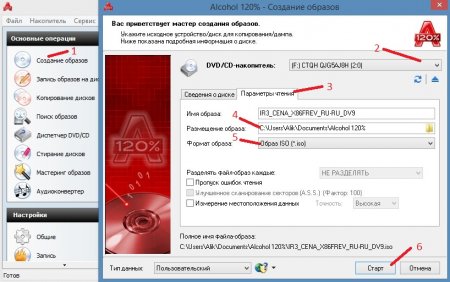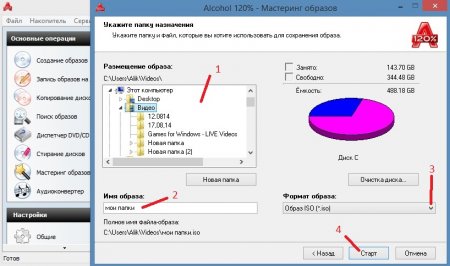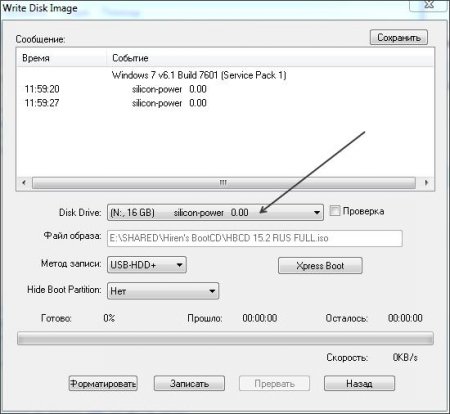Як зробити ISO-файл диска або з файлів
У процесі роботи за комп'ютером користувач у будь-який момент може зіткнутися з файлами, у яких розширення ISO. Це досить поширений формат в Інтернеті, його основна суть полягає в значному стисненні файлів для передачі. Але як зробити ISO-файл самостійно і як з ним взагалі працювати? У цій статті будуть представлені програми для взаємодії з форматом ISO.
Для того щоб створити образ диска, вам необхідно вставити його в дисковод і запустити програму, після чого виконати нескладні дії: На верхній панелі виберіть "Інструменти". В меню виберіть "Створити образ CD". У новому вікні у першому випадаючому списку вибрати привід дисководу, в який ви вклали диск. В області "Зберегти як" вказати папку, в якій в результаті з'явиться створений образ. Вибрати формат ISO. Натиснути кнопку "Зробити". Після цього запуститься процес його створення. А за підсумком файл ISO ви виявите у зазначеній раніше директорії. Якщо ви думаєте, як зробити папку ISO-файлом, то в UltraISO це просто. До речі, так само просто створити ISO і з файлів, інструкція однакова. Запустіть програму і відкрийте вікно "Провідника", в якому відкрита папка з потрібними файлами. Виділіть файли з папки і перетягніть їх в робочу область програми. Натисніть на кнопці "Файл" і виберіть "Зберегти як". У вікні вкажіть папку, у яку ви хочете зберегти образ, вкажіть його ім'я та виберіть формат ISO, після чого натисніть "Зберегти". Залишається лише почекати завершення процесу створення.
Як зробити ISO-файл
Для початку розглянемо основну тему статті – створення ISO-файлів. Забігаючи вперед, скажемо, що буде представлено дві програми для створення образів – це Alcohol 120 % і UltraISO. Обидві вони платні, але ви можете встановити пробну версію, щоб самостійно взаємодії з усіма функціями програм.За допомогою Alcohol 120 %
Отже, розбираючись в тому, як зробити ISO-файл, почнемо ми з програми Alcohol 120 %. Вона менш популярна, на відміну від UltraISO, однак не гірше за свого конкурента. Зараз буде наведено два способи використання даного додатка: для створення образів диска і для створення образів з файлів і папок.Спосіб 1: створення файлу ISO диска
Для початку розглянемо ситуацію, коли ви хочете зробити образ будь-якого CD - або DVD-диска. Для цього вам знадобиться сам диск, дисковод і програма. Виконайте наступну інструкцію для досягнення поставленої задачі: Покладіть в дисковод потрібний диск і закрийте його. Запустіть програму Alcohol 120 %. У вікні на панелі зліва в категорії "Основні операції" виберіть пункт "Створення образів". З'явиться "Майстер створення образів", в якому вам необхідно в першу чергу вибрати потрібний дисковод. Робиться це з випадаючого списку у верхній частині вікна. Перейдіть на вкладку "Параметри читання". Там вкажіть ім'я створюваного образу, виберіть папку, в якій він з'явиться. Далі виберіть формат образу. Так як нас цікавить ISO, то вибирайте його. Інші параметри можна залишити недоторканими. Натисніть кнопку "Старт". Дочекайтеся закінчення процесу створення, після чого відкрийте обрану папку, щоб переконатися, що образ був створений.Спосіб 2: створення ISO-файлу з файлів і папок
Тепер слід обговорити, як зробити файл чином. У форматі ISO можуть поширюватися не тільки файли з диска, але і з комп'ютера. Використовуючи Alcohol 120 %, для цього виконайте наступне: У програмі в галузі "Основні операції" виберіть опцію "Мастеринг образів". У новому вікні натисніть "Далі". З'явиться меню, в якому ви можете додати папки і файли, що будуть знаходитися в створюваному образі. Для додавання файлів натисніть кнопку "Доб. файл(и)", а для додавання папки – "Доб. папку". У вікні "Провідника" вкажіть цю саму папку або файли. Додавши все необхідне, натисніть "Далі". Виберіть директорію, в якій створюється файл ISO, вкажіть його ім'я, виберіть формат і натисніть "Старт". Почнеться процес створення образу з вибраних файлів, дочекайтеся його завершення і можете закривати програму.З допомогою UltraISO
Отже, ми з'ясували, як зробити ISO-файл у програмі Alcohol 120 %, як не складно здогадатися, всі перераховані дії можна виконати у програмі UltraISO, чим ми зараз і займемося.Для того щоб створити образ диска, вам необхідно вставити його в дисковод і запустити програму, після чого виконати нескладні дії: На верхній панелі виберіть "Інструменти". В меню виберіть "Створити образ CD". У новому вікні у першому випадаючому списку вибрати привід дисководу, в який ви вклали диск. В області "Зберегти як" вказати папку, в якій в результаті з'явиться створений образ. Вибрати формат ISO. Натиснути кнопку "Зробити". Після цього запуститься процес його створення. А за підсумком файл ISO ви виявите у зазначеній раніше директорії. Якщо ви думаєте, як зробити папку ISO-файлом, то в UltraISO це просто. До речі, так само просто створити ISO і з файлів, інструкція однакова. Запустіть програму і відкрийте вікно "Провідника", в якому відкрита папка з потрібними файлами. Виділіть файли з папки і перетягніть їх в робочу область програми. Натисніть на кнопці "Файл" і виберіть "Зберегти як". У вікні вкажіть папку, у яку ви хочете зберегти образ, вкажіть його ім'я та виберіть формат ISO, після чого натисніть "Зберегти". Залишається лише почекати завершення процесу створення.
Як через UltraISO записати образ на флешку?
З створенням ISO-файлів ми закінчили, тепер перейдемо до більш складних процедур. Зараз буде представлена інформація про те, як через UltraISO записати образ на флешку. Запустіть програму і натисніть сполучення клавіш Ctrl + O. Також ви можете натиснути на "Файл" і вибрати опцію "Відкрити". З'явиться "Провідник", у вікні якого виділіть потрібний образ і натисніть "Відкрити". Натисніть на кнопці "Самозавантаження" і виберіть "Записати образ Жорсткого диска". У новому вікні виберіть флешку і натисніть кнопку "Записати". Після цього вас попередять, що всі файли з накопичувача будуть стерті, якщо ви підтвердите свою дію, то почнеться процес запису образу на флешку. Після його закінчення закрийте програму – поставлена задача виконана.Створення завантажувального ISO-образу через CDBurnerXP
Тепер перейдемо до самого трудомісткого – як зробити завантажувальний ISO-образ з файлів. А робити це ми будемо у програмі CDBurnerXP на прикладі інсталяційних файлів Windows 7. Запустіть програму. Натиснувши Ctrl + O або вибравши опцію "Відкрити" у меню "Файл", виберіть в "Провіднику" всі файли Windows. На верхній панелі натисніть кнопку "Диск" і виберіть опцію "Завантажувальні опції". В однойменному діалоговому вікні в першу чергу поставте відмітку навпроти "Зробити диск завантажувальним". Натисніть по кнопці з трьома крапками, а у вікні "Провідника" прокладіть шлях до завантажувального образу. Для Windows 7 це файл etfsboot.com у папці boot. Вкажіть платформу, на якій працює додаток. Натисніть кнопку ОК. Все практично готове, залишається лише натиснути по кнопці "Файл", виберіть пункт "Зберегти як " та вказати директорію, в яку буде збережений завантажувальний ISO-образ.Цікаво по темі
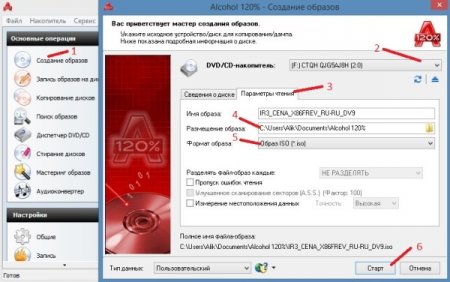
Як створити і як змонтувати образ в Alcohol 120%
Alcohol 120% – програма, що відмінно підходить для роботи з образами, які більшість користувачів могли бачити з припискою ISO. Цей додаток має гарний

Як встановити ISO-файл, створити і записати
Установка ISO-файлу означає інсталяцію програми, яке знаходиться в образі. Багато користувачів, завантажуючи гру або програму з інтернету, не
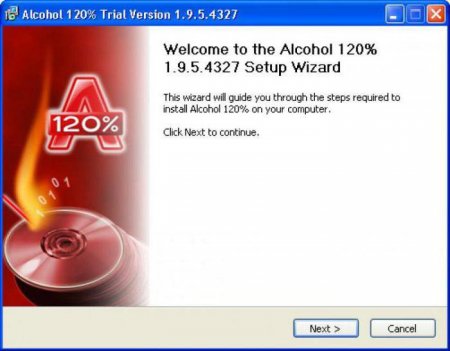
Як користуватися Alcohol 120: інструкція
Alcohol 120 – зручна утиліта для роботи з віртуальними приводами, образами дисків і всім, що з ними пов'язано. Давайте розберемося, як користуватися

Як створити образ диска в UltraISO: інструкція
Всім відома програма UltraISO вміщує в себе купу всіляких інструментів для роботи з образами файлів і не тільки. Щоб перерахувати їх усі, звичайно ж,
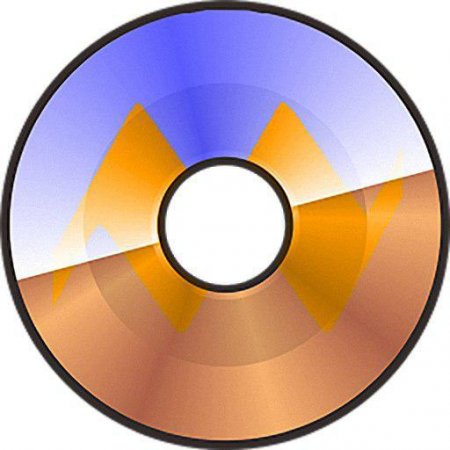
Як записати образ на диск через UltraISO: покрокова інструкція
Програма UltraISO вміщає в себе безліч інструментів для роботи зі змінними носіями, віртуальними приводами і файлами образів. Однак, інтерфейс його